Free File Shredder粉碎删除文件的方法
- 时间:2021-03-23 11:27
- 来源:下载吧
- 编辑:weijiayan
Free File Shredder这款软件是一款功能非常强大的文件删除工具,主要就是帮助用户删除一些电脑中的顽固文件,比如一些不能够正常删除的文件,有时候用户删除文件之后这个文件会自动还原,或者是遇到文件无法删除的情况,都是可以通过Free File Shredder这款软件来操作进行删除的。鉴于还有很多用户不知道怎么操作这款软件,小编就来跟大家分享一下具体的操作方法吧,感兴趣的朋友不妨一起来看看这篇方法教程,希望小编分享的这篇方法教程能够帮助到大家。
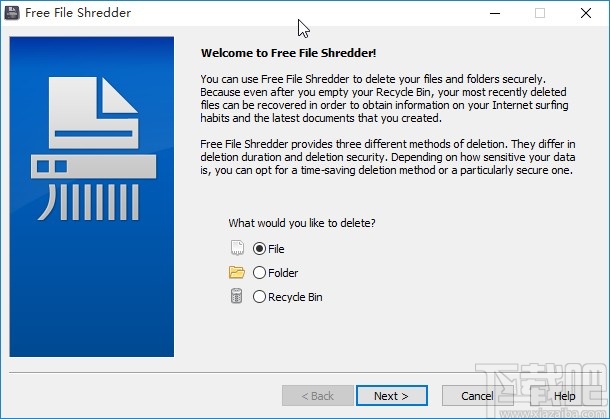
方法步骤
1.首先第一步我们打开软件之后在界面中选择想要粉碎删除的文件类型,是选择文件夹还是文件,选择之后点击Next按钮。
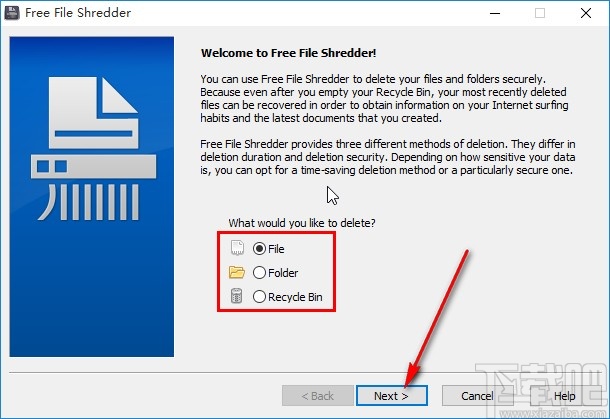
2.点击这个下一步按钮之后来到下图所示的界面,我们点击界面中的Add按钮点击之后准备添加想要粉碎的文件。
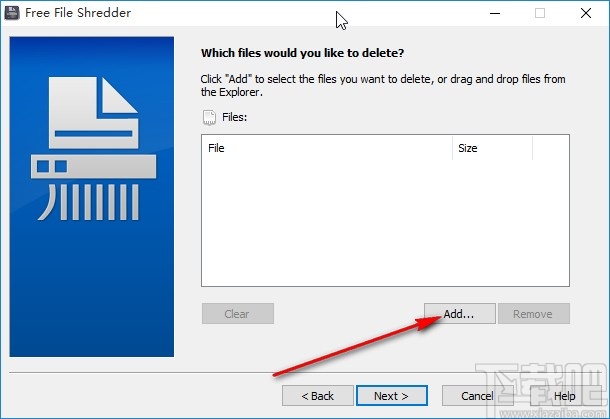
3.点击打开选择文件的界面之后,在界面中选中目标粉碎文件,选中之后点击右下角的打开按钮。
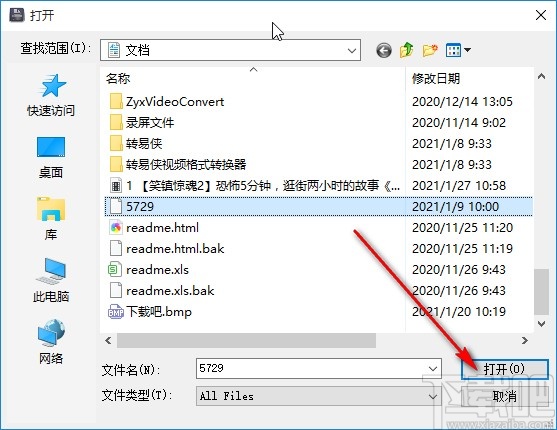
4.点击打开按钮成功添加好想要粉碎的文件之后,接下来下一步我们就可以点击界面下方的Next按钮进入下一步了。
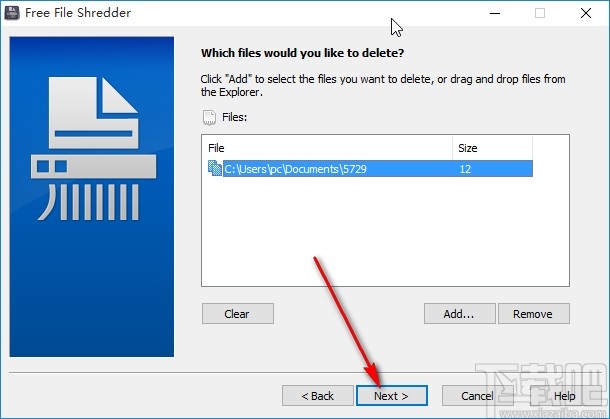
5.进入到下一步之后我们在界面中可以选择想要粉碎文件的方式,使用第一个快速删除Quick delete即可,选择之后点击下方的Next按钮。
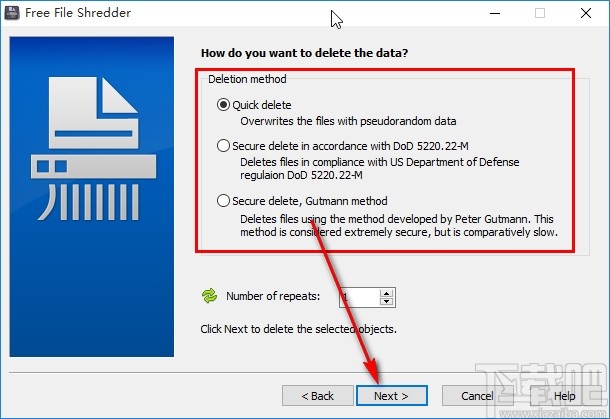
6.点击之后软件界面中会出现一个提示,询问我们是否确认要粉碎删除文件,我们点击其中的“是”按钮确认删除即可。
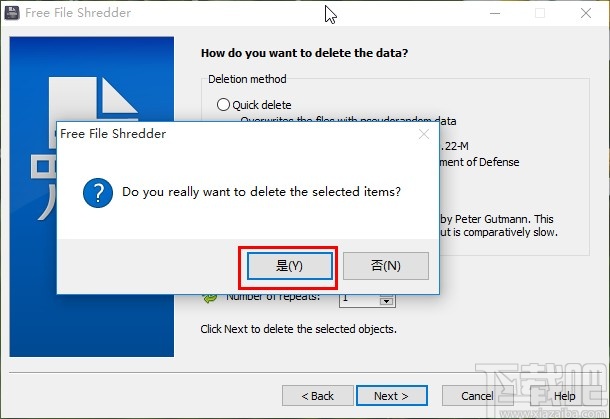
使用上述教程中的操作方法我们就可以在Free File Shredder这款软件中粉碎文件了,还不知道要如何操作的朋友赶紧试一试这个方法吧,希望这篇教程能够帮助到大家。
最近更新
-
 淘宝怎么用微信支付
淘宝怎么用微信支付
淘宝微信支付怎么开通?9月5日淘宝公示与微信
- 2 手机上怎么查法定退休时间 09-13
- 3 怎么查自己的法定退休年龄 09-13
- 4 小红书宠物小伙伴怎么挖宝 09-04
- 5 小红书AI宠物怎么养 09-04
- 6 网易云音乐补偿7天会员怎么领 08-21
人气排行
-
 易剪辑给视频添加马赛克的方法
易剪辑给视频添加马赛克的方法
易剪辑是一款功能强大的视频编辑软件,该软件体积小巧,但是给用
-
 爱拍电脑端调整视频播放速度的方法
爱拍电脑端调整视频播放速度的方法
爱拍电脑端是一款功能齐全的视频编辑软件,该软件界面直观漂亮,
-
 snapgene下载安装方法
snapgene下载安装方法
snapgene是一款非常好用的分子生物学模拟软件,通过该软件我们可
-
 ae2020导出视频的方法
ae2020导出视频的方法
ae这款软件的全称是AfterEffects,是一款世界著名的拥有影像合成
-
 mouse rate checker下载安装方法
mouse rate checker下载安装方法
mouseratechecker是一款检测鼠标DPI和扫描率综合性能的软件,可以
-
 packet tracer汉化操作方法
packet tracer汉化操作方法
CiscoPacketTracer是一款思科模拟器,它是一款非常著名的图形界面
-
 manycam下载使用方法
manycam下载使用方法
manycam是一款非常实用且功能强大的摄像头美化分割软件,它拥有非
-
 ms8.0下载安装的方法
ms8.0下载安装的方法
MaterialsStudio8.0是一款功能强大的材料模拟软件,模拟的内容包
-
 blender设置中文的方法
blender设置中文的方法
blender是一款开源的跨平台全能三维动画制作软件,该软件功能十分
-
 blender复制物体的方法
blender复制物体的方法
blender是一款高效实用的跨平台全能三维动画制作软件,该软件不仅

